Sostituzione del server OSPD UCS 240M4 - vEPC
Opzioni per il download
Linguaggio senza pregiudizi
La documentazione per questo prodotto è stata redatta cercando di utilizzare un linguaggio senza pregiudizi. Ai fini di questa documentazione, per linguaggio senza di pregiudizi si intende un linguaggio che non implica discriminazioni basate su età, disabilità, genere, identità razziale, identità etnica, orientamento sessuale, status socioeconomico e intersezionalità. Le eventuali eccezioni possono dipendere dal linguaggio codificato nelle interfacce utente del software del prodotto, dal linguaggio utilizzato nella documentazione RFP o dal linguaggio utilizzato in prodotti di terze parti a cui si fa riferimento. Scopri di più sul modo in cui Cisco utilizza il linguaggio inclusivo.
Informazioni su questa traduzione
Cisco ha tradotto questo documento utilizzando una combinazione di tecnologie automatiche e umane per offrire ai nostri utenti in tutto il mondo contenuti di supporto nella propria lingua. Si noti che anche la migliore traduzione automatica non sarà mai accurata come quella fornita da un traduttore professionista. Cisco Systems, Inc. non si assume alcuna responsabilità per l’accuratezza di queste traduzioni e consiglia di consultare sempre il documento originale in inglese (disponibile al link fornito).
Sommario
Introduzione
In questo documento viene descritto come sostituire un server guasto che ospita OpenStack Platform Director (OSPD) in una configurazione Ultra-M.
Premesse
Ultra-M è una soluzione di base di pacchetti mobili preconfezionata e convalidata, progettata per semplificare l'installazione di VNF. OpenStack è Virtualized Infrastructure Manager (VIM) per Ultra-M ed è costituito dai seguenti tipi di nodi:
- Calcola
- Disco Object Storage - Compute (OSD - Compute)
- Controller
- OSPD
L'architettura di alto livello di Ultra-M e i componenti coinvolti sono illustrati in questa immagine:
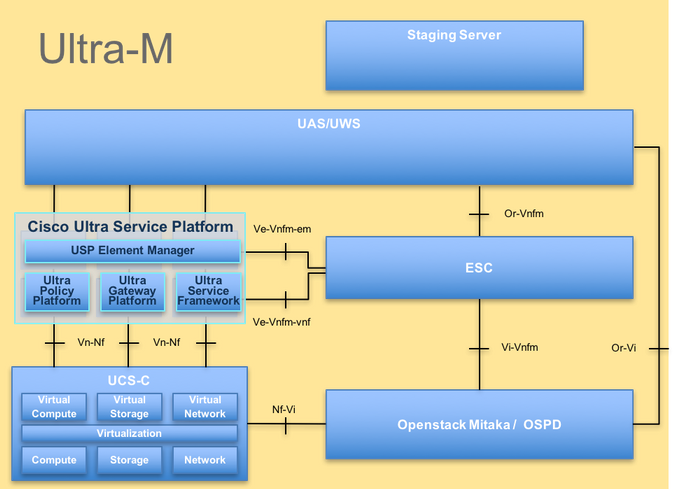 Architettura UltraM
Architettura UltraM
Questo documento è destinato al personale Cisco che ha familiarità con la piattaforma Cisco Ultra-M e descrive i passaggi necessari per essere eseguiti a livello OpenStack al momento della sostituzione del server OSPD.
Nota: Per definire le procedure descritte in questo documento, viene presa in considerazione la release di Ultra M 5.1.x.
Abbreviazioni
| VNF | Funzione di rete virtuale |
| CF | Funzione di controllo |
| SF | Funzione di servizio |
| ESC | Elastic Service Controller |
| MOP | Metodo |
| OSD | Dischi Object Storage |
| HDD | Unità hard disk |
| SSD | Unità a stato solido |
| VIM | Virtual Infrastructure Manager |
| VM | Macchina virtuale |
| EM | Gestione elementi |
| UAS | Ultra Automation Services |
| UUID | Identificatore univoco universale |
Flusso di lavoro del piano di mobilità
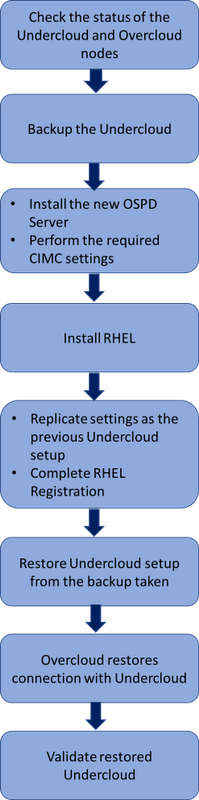 Flusso di lavoro di alto livello della procedura di sostituzione
Flusso di lavoro di alto livello della procedura di sostituzione
Prerequisiti
Controllo stato
Prima di sostituire un server OSPD, è importante controllare lo stato corrente dell'ambiente della piattaforma Red Hat OpenStack e assicurarsi che sia integro per evitare complicazioni quando il processo di sostituzione è attivo.
Verificare lo stato dello stack OpenStack e l'elenco dei nodi:
[stack@director ~]$ source stackrc
[stack@director ~]$ openstack stack list --nested
[stack@director ~]$ ironic node-list
[stack@director ~]$ nova list
Verificare che tutti i servizi undercloud siano in stato caricato, attivo e in esecuzione dal nodo OSP-D:
[stack@director ~]$ systemctl list-units "openstack*" "neutron*" "openvswitch*"
UNIT LOAD ACTIVE SUB DESCRIPTION
neutron-dhcp-agent.service loaded active running OpenStack Neutron DHCP Agent
neutron-openvswitch-agent.service loaded active running OpenStack Neutron Open vSwitch Agent
neutron-ovs-cleanup.service loaded active exited OpenStack Neutron Open vSwitch Cleanup Utility
neutron-server.service loaded active running OpenStack Neutron Server
openstack-aodh-evaluator.service loaded active running OpenStack Alarm evaluator service
openstack-aodh-listener.service loaded active running OpenStack Alarm listener service
openstack-aodh-notifier.service loaded active running OpenStack Alarm notifier service
openstack-ceilometer-central.service loaded active running OpenStack ceilometer central agent
openstack-ceilometer-collector.service loaded active running OpenStack ceilometer collection service
openstack-ceilometer-notification.service loaded active running OpenStack ceilometer notification agent
openstack-glance-api.service loaded active running OpenStack Image Service (code-named Glance) API server
openstack-glance-registry.service loaded active running OpenStack Image Service (code-named Glance) Registry server
openstack-heat-api-cfn.service loaded active running Openstack Heat CFN-compatible API Service
openstack-heat-api.service loaded active running OpenStack Heat API Service
openstack-heat-engine.service loaded active running Openstack Heat Engine Service
openstack-ironic-api.service loaded active running OpenStack Ironic API service
openstack-ironic-conductor.service loaded active running OpenStack Ironic Conductor service
openstack-ironic-inspector-dnsmasq.service loaded active running PXE boot dnsmasq service for Ironic Inspector
openstack-ironic-inspector.service loaded active running Hardware introspection service for OpenStack Ironic
openstack-mistral-api.service loaded active running Mistral API Server
openstack-mistral-engine.service loaded active running Mistral Engine Server
openstack-mistral-executor.service loaded active running Mistral Executor Server
openstack-nova-api.service loaded active running OpenStack Nova API Server
openstack-nova-cert.service loaded active running OpenStack Nova Cert Server
openstack-nova-compute.service loaded active running OpenStack Nova Compute Server
openstack-nova-conductor.service loaded active running OpenStack Nova Conductor Server
openstack-nova-scheduler.service loaded active running OpenStack Nova Scheduler Server
openstack-swift-account-reaper.service loaded active running OpenStack Object Storage (swift) - Account Reaper
openstack-swift-account.service loaded active running OpenStack Object Storage (swift) - Account Server
openstack-swift-container-updater.service loaded active running OpenStack Object Storage (swift) - Container Updater
openstack-swift-container.service loaded active running OpenStack Object Storage (swift) - Container Server
openstack-swift-object-updater.service loaded active running OpenStack Object Storage (swift) - Object Updater
openstack-swift-object.service loaded active running OpenStack Object Storage (swift) - Object Server
openstack-swift-proxy.service loaded active running OpenStack Object Storage (swift) - Proxy Server
openstack-zaqar.service loaded active running OpenStack Message Queuing Service (code-named Zaqar) Server
openstack-zaqar@1.service loaded active running OpenStack Message Queuing Service (code-named Zaqar) Server Instance 1
openvswitch.service loaded active exited Open vSwitch
LOAD = Reflects whether the unit definition was properly loaded.
ACTIVE = The high-level unit activation state, i.e. generalization of SUB.
SUB = The low-level unit activation state, values depend on unit type.
37 loaded units listed. Pass --all to see loaded but inactive units, too.
To show all installed unit files use 'systemctl list-unit-files'.
Backup
Assicurarsi di disporre di spazio su disco sufficiente prima di eseguire il processo di backup. Si prevede che questa scheda sia di almeno 3,5 GB.
[stack@director ~]$df -h
Eseguire questo comando come utente root per eseguire il backup dei dati dal nodo undercloud in un file denominato undercloud-backup-[timestamp].tar.gz.
[root@director ~]# mysqldump --opt --all-databases > /root/undercloud-all-databases.sql
[root@director ~]# tar --xattrs -czf undercloud-backup-`date +%F`.tar.gz /root/undercloud-all-databases.sql
/etc/my.cnf.d/server.cnf /var/lib/glance/images /srv/node /home/stack
tar: Removing leading `/' from member names
Installare il nuovo nodo OSPD
Installazione server UCS
Per informazioni sulle procedure di installazione di un nuovo server UCS C240 M4 e sulle procedure di configurazione iniziali, consultare la Guida all'installazione e al servizio di Cisco UCS C240 M4 Server.
Accedere al server utilizzando l'indirizzo IP CIMC.
Eseguire l'aggiornamento del BIOS se il firmware non è conforme alla versione consigliata utilizzata in precedenza. La procedura per l'aggiornamento del BIOS è illustrata di seguito: Cisco UCS C-Series Rack-Mount Server BIOS Upgrade Guide.
Verificare lo stato delle unità fisiche. Deve essere Non configurato correttamente:
Passare a Storage > Cisco 12G SAS Modular Raid Controller (SLOT-HBA) > Physical Drive Info (Informazioni sull'unità fisica) come mostrato nell'immagine.
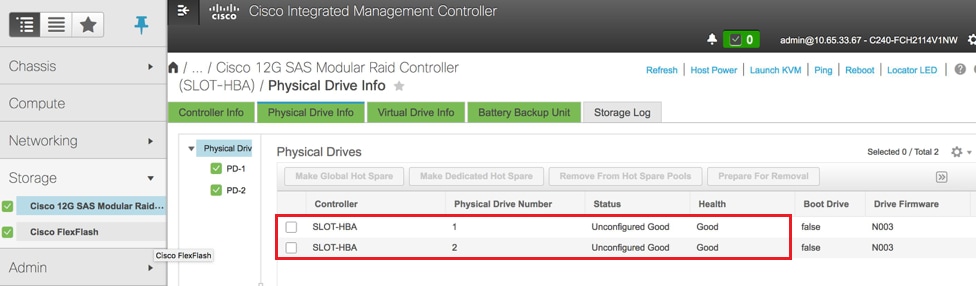
Creare un'unità virtuale dalle unità fisiche con RAID di livello 1:
Passare a Storage > Cisco 12G SAS Modular Raid Controller (SLOT-HBA) > Informazioni controller > Crea unità virtuale da unità fisiche inutilizzate come mostrato nell'immagine.
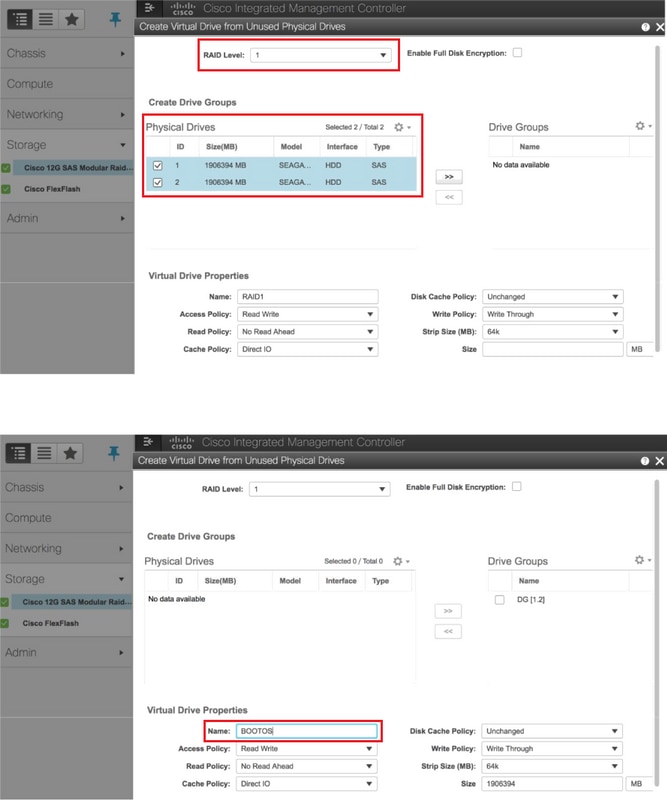
Selezionare il DVD e configurare Set as Boot Drive (Imposta come unità di avvio) come mostrato nell'immagine.
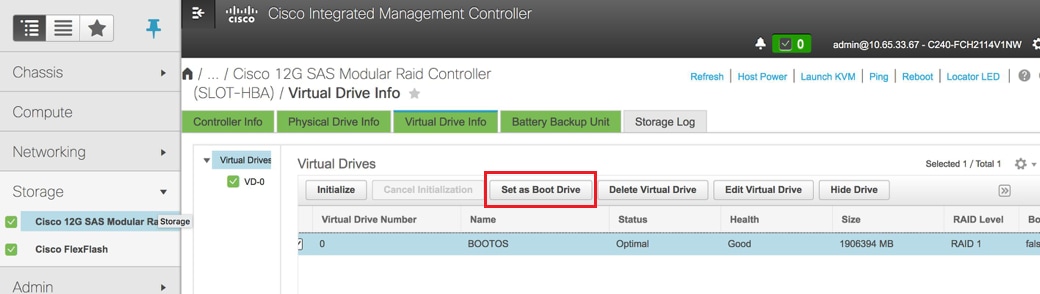
Abilitare IPMI over LAN:
Passare ad Amministrazione > Servizi di comunicazione > Servizi di comunicazione come mostrato nell'immagine.
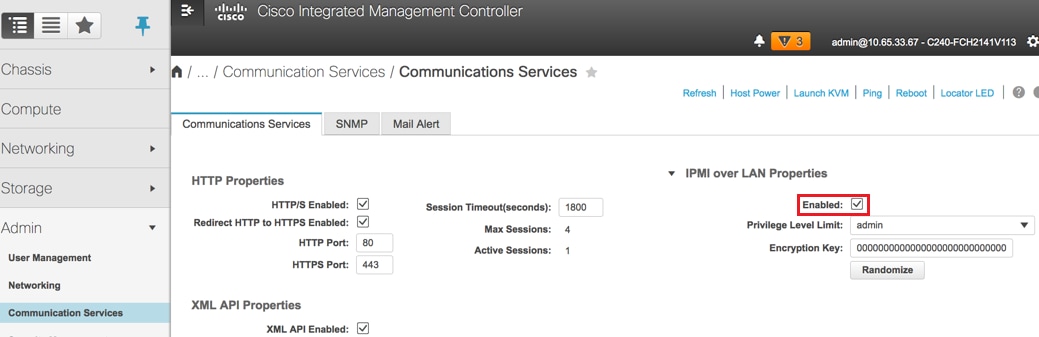
Disabilita hyperthreading:
Passare a Calcola > BIOS > Configura BIOS > Avanzate > Configurazione processore come mostrato nell'immagine.
Nota: L'immagine qui illustrata e le procedure di configurazione descritte in questa sezione fanno riferimento alla versione del firmware 3.0(3e). Se si utilizzano altre versioni, potrebbero verificarsi lievi variazioni.
Installazione di Red Hat
Montare l'immagine ISO Red Hat
1. Accedere al server OSP-D.
2. Avviare la console KVM.
3. Passare a Supporto virtuale > Attiva dispositivi virtuali. Accettare la sessione e abilitare la memorizzazione delle impostazioni per le connessioni future.
4. Selezionare Supporto virtuale > Mappare CD/DVDe mappare l'immagine ISO Red Hat.
5. Selezionare Alimentazione > Ripristina sistema (avvio a caldo) per riavviare il sistema.
6. Al riavvio, premere F6e selezionare Cisco vKVM-Mapped vDVD1.2e premere Inserire.
Installa Red Hat Enterprise Linux
Nota: La procedura illustrata in questa sezione rappresenta una versione semplificata del processo di installazione che identifica il numero minimo di parametri da configurare.
1. Selezionare l'opzione per installare Red Hat Enterprise Linux (RHEL) per avviare l'installazione.
2. Selezionare Selezione software > Solo installazione minima.
3. Configurare le interfacce di rete (eno1 e eno2).
4. Fare clic su Network (Rete) e Nome host.
- Selezionare l'interfaccia da utilizzare per la comunicazione esterna (eno1 o eno2)
- Fare clic su Configura
- Selezionare la scheda IPv4 Settings (Impostazioni IPv4), selezionare il metodo Manual (Manuale) e fare clic su Add (Aggiungi).
- Impostare questi parametri come utilizzato in precedenza: Indirizzo, Netmask, Gateway, Server DNS
5. Selezionare Data e ora e specificare l'area e la città.
6. Abilitare l'ora di rete e configurare i server NTP.
7. Selezionare Installation Destination (Destinazione installazione) e utilizzare il file system ext4 .
Nota: Eliminare /home/ e riallocare la capacità sotto root /.
8. Disabilitare Kdump.
9. Impostare solo la password principale.
10. Avviare l'installazione .
Ripristina il cloud
Preparazione installazione undercloud basata su backup
Una volta che il computer è stato installato con RHEL 7.3 ed è in uno stato pulito, riattivare tutte le sottoscrizioni/repository necessarie per installare ed eseguire director.
Configurazione nome host:
[root@director ~]$sudo hostnamectl set-hostname <FQDN_hostname>
[root@director ~]$sudo hostnamectl set-hostname --transient <FQDN_hostname>
Modifica file /etc/hosts:
[root@director ~]$ vi /etc/hosts
<ospd_external_address> <server_hostname> <FQDN_hostname>
10.225.247.142 pod1-ospd pod1-ospd.cisco.com
Convalida nome host:
[root@director ~]$ cat /etc/hostname
pod1-ospd.cisco.com
Convalida configurazione DNS:
[root@director ~]$ cat /etc/resolv.conf
#Generated by NetworkManager
nameserver <DNS_IP>
Modificare l'interfaccia NIC di provisioning:
[root@director ~]$ cat /etc/sysconfig/network-scripts/ifcfg-eno1
DEVICE=eno1
ONBOOT=yes
HOTPLUG=no
NM_CONTROLLED=no
PEERDNS=no
DEVICETYPE=ovs
TYPE=OVSPort
OVS_BRIDGE=br-ctlplane
BOOTPROTO=none
MTU=1500
Completa la registrazione di Red Hat
Scaricare questo pacchetto per configurare subscription-manager in modo da utilizzare rh-satellite:
[root@director ~]$ rpm -Uvh http:///pub/katello-ca-consumer-latest.noarch.rpm
[root@director ~]$ subscription-manager config
Registrarsi con rh-satellite utilizzando questa chiave di attivazione per RHEL 7.3.
[root@director ~]$subscription-manager register --org="<ORG>" --activationkey="<KEY>"
Per visualizzare la sottoscrizione:
[root@director ~]$ subscription-manager list –consumed
Abilitare i repository simili ai repository OSPD precedenti:
[root@director ~]$ sudo subscription-manager repos --disable=*
[root@director ~]$ subscription-manager repos --enable=rhel-7-server-rpms --enable=rhel-7-server-extras-rpms --enable=rh
el-7-server-openstack-10-rpms --enable=rhel-7-server-rh-common-rpms --enable=rhel-ha-for-rhel-7-server-rpm
Eseguire un aggiornamento del sistema per assicurarsi di disporre dei pacchetti di base più recenti e riavviare il sistema:
[root@director ~]$sudo yum update -y
[root@director ~]$sudo reboot
Ripristino undercloud
Dopo aver abilitato la sottoscrizione, importare il file tar di backup nel cloud undercloud-backup-date +%F`.tar.gz nella nuova directory /radice radice del server OSP-D.
Installare il server mariadb:
[root@director ~]$ yum install -y mariadb-server
Estrarre il file di configurazione MariaDB e il backup del database (DB). Eseguire questa operazione come utente root.
[root@director ~]$ tar -xzC / -f undercloud-backup-$DATE.tar.gz etc/my.cnf.d/server.cnf
[root@director ~]$ tar -xzC / -f undercloud-backup-$DATE.tar.gz root/undercloud-all-databases.sql
Modificare /etc/my.cnf.d/server.cnf e impostare come commento la voce bind-address, se presente:
[root@tb3-ospd ~]# vi /etc/my.cnf.d/server.cnf
Avviare il servizio MariaDB e aggiornare temporaneamente l'impostazione max_allowed_packet:
[root@director ~]$ systemctl start mariadb
[root@director ~]$ mysql -uroot -e"set global max_allowed_packet = 16777216;"
Pulire alcune autorizzazioni (da ricreare in seguito):
[root@director ~]$ for i in ceilometer glance heat ironic keystone neutron nova;do mysql -e "drop user $i";done
[root@director ~]$ mysql -e 'flush privileges'
Nota: se il servizio di regolazione del soffitto è stato precedentemente disattivato nell'impostazione, eseguire questo comando e rimuovere il filtro.
Creare l'account stackuser:
[root@director ~]$ sudo useradd stack
[root@director ~]$ sudo passwd stack << specify a password
[root@director ~]$ echo "stack ALL=(root) NOPASSWD:ALL" | sudo tee -a /etc/sudoers.d/stack
[root@director ~]$ sudo chmod 0440 /etc/sudoers.d/stack
Ripristinare la home directory dell'utente dello stack:
[root@director ~]$ tar -xzC / -f undercloud-backup-$DATE.tar.gz home/stack
Installare i pacchetti swift e glance base, quindi ripristinare i dati:
[root@director ~]$ yum install -y openstack-glance openstack-swift
[root@director ~]$ tar --xattrs -xzC / -f undercloud-backup-$DATE.tar.gz srv/node var/lib/glance/images
Confermare che i dati siano di proprietà dell'utente corretto:
[root@director ~]$ chown -R swift: /srv/node
[root@director ~]$ chown -R glance: /var/lib/glance/images
Ripristinare i certificati SSL nel cloud (facoltativo - da eseguire solo se vengono utilizzati certificati SSL).
[root@director ~]$ tar -xzC / -f undercloud-backup-$DATE.tar.gz etc/pki/instack-certs/undercloud.pem
[root@director ~]$ tar -xzC / -f undercloud-backup-$DATE.tar.gz etc/pki/ca-trust/source/anchors/ca.crt.pem
Rieseguire l'installazione undercloud come utente dello stack e assicurarsi di eseguirla nella directory home dell'utente dello stack:
[root@director ~]$ su - stack
[stack@director ~]$ sudo yum install -y python-tripleoclient
Confermare che il nome host sia impostato correttamente in /etc/hosts.
Reinstallare l'undercloud:
[stack@director ~]$ openstack undercloud install
<snip>
#############################################################################
Undercloud install complete.
The file containing this installation's passwords is at
/home/stack/undercloud-passwords.conf.
There is also a stackrc file at /home/stack/stackrc.
These files are needed to interact with the OpenStack services, and must be
secured.
#############################################################################
Riconnettere il undercloud ripristinato al cloud
Dopo aver completato questi passaggi, è possibile prevedere che l'undercloud ripristini automaticamente la connessione all'overcloud. I nodi continueranno a eseguire il polling dell'orchestrazione (HEAT) per le attività in sospeso, utilizzando una semplice richiesta HTTP emessa ogni pochi secondi.
Convalida ripristino completato
Utilizzare questi comandi per eseguire un controllo dello stato dell'ambiente appena ripristinato:
[root@director ~]$ su - stack
Last Log in: Tue Nov 28 21:27:50 EST 2017 from 10.86.255.201 on pts/0
[stack@director ~]$ source stackrc
[stack@director ~]$ nova list
+--------------------------------------+--------------------+--------+------------+-------------+------------------------+
| ID | Name | Status | Task State | Power State | Networks |
+--------------------------------------+--------------------+--------+------------+-------------+------------------------+
| b1f5294a-629e-454c-b8a7-d15e21805496 | pod1-compute-0 | ACTIVE | - | Running | ctlplane=192.200.0.119 |
| 9106672e-ac68-423e-89c5-e42f91fefda1 | pod1-compute-1 | ACTIVE | - | Running | ctlplane=192.200.0.120 |
| b3ed4a8f-72d2-4474-91a1-b6b70dd99428 | pod1-compute-2 | ACTIVE | - | Running | ctlplane=192.200.0.124 |
| 677524e4-7211-4571-ac35-004dc5655789 | pod1-compute-3 | ACTIVE | - | Running | ctlplane=192.200.0.107 |
| 55ea7fe5-d797-473c-83b1-d897b76a7520 | pod1-compute-4 | ACTIVE | - | Running | ctlplane=192.200.0.122 |
| c34c1088-d79b-42b6-9306-793a89ae4160 | pod1-compute-5 | ACTIVE | - | Running | ctlplane=192.200.0.108 |
| 4ba28d8c-fb0e-4d7f-8124-77d56199c9b2 | pod1-compute-6 | ACTIVE | - | Running | ctlplane=192.200.0.105 |
| d32f7361-7e73-49b1-a440-fa4db2ac21b1 | pod1-compute-7 | ACTIVE | - | Running | ctlplane=192.200.0.106 |
| 47c6a101-0900-4009-8126-01aaed784ed1 | pod1-compute-8 | ACTIVE | - | Running | ctlplane=192.200.0.121 |
| 1a638081-d407-4240-b9e5-16b47e2ff6a2 | pod1-compute-9 | ACTIVE | - | Running | ctlplane=192.200.0.112 |
<snip>
[stack@director ~]$ ssh heat-admin@192.200.0.107
[heat-admin@pod1-controller-0 ~]$ sudo pcs status
Cluster name: tripleo_cluster
Stack: corosync
Current DC: pod1-controller-0 (version 1.1.15-11.el7_3.4-e174ec8) - partition with quorum
3 nodes and 22 resources configured
Online: [ pod1-controller-0 pod1-controller-1 pod1-controller-2 ]
Full list of resources:
ip-10.1.10.10 (ocf::heartbeat:IPaddr2): Started pod1-controller-0
ip-11.120.0.97 (ocf::heartbeat:IPaddr2): Started pod1-controller-1
Clone Set: haproxy-clone [haproxy]
Started: [ pod1-controller-0 pod1-controller-1 pod1-controller-2 ]
Master/Slave Set: galera-master [galera]
Masters: [ pod1-controller-0 pod1-controller-1 pod1-controller-2 ]
ip-192.200.0.106 (ocf::heartbeat:IPaddr2): Started pod1-controller-0
ip-11.120.0.95 (ocf::heartbeat:IPaddr2): Started pod1-controller-1
ip-11.119.0.98 (ocf::heartbeat:IPaddr2): Started pod1-controller-0
ip-11.118.0.92 (ocf::heartbeat:IPaddr2): Started pod1-controller-1
Clone Set: rabbitmq-clone [rabbitmq]
Started: [ pod1-controller-0 pod1-controller-1 pod1-controller-2 ]
Master/Slave Set: redis-master [redis]
Masters: [ pod1-controller-0 ]
Slaves: [ pod1-controller-1 pod1-controller-2 ]
openstack-cinder-volume (systemd:openstack-cinder-volume): Started pod1-controller-0
my-ipmilan-for-controller-0 (stonith:fence_ipmilan): Stopped
my-ipmilan-for-controller-1 (stonith:fence_ipmilan): Stopped
my-ipmilan-for-controller-2 (stonith:fence_ipmilan): Stopped
Failed Actions:
* my-ipmilan-for-controller-0_start_0 on pod1-controller-1 'unknown error' (1): call=190, status=Timed Out, exitreason='none',
last-rc-change='Wed Nov 22 13:52:45 2017', queued=0ms, exec=20005ms
* my-ipmilan-for-controller-1_start_0 on pod1-controller-1 'unknown error' (1): call=192, status=Timed Out, exitreason='none',
last-rc-change='Wed Nov 22 13:53:08 2017', queued=0ms, exec=20005ms
* my-ipmilan-for-controller-2_start_0 on pod1-controller-1 'unknown error' (1): call=188, status=Timed Out, exitreason='none',
last-rc-change='Wed Nov 22 13:52:23 2017', queued=0ms, exec=20004ms
* my-ipmilan-for-controller-0_start_0 on pod1-controller-0 'unknown error' (1): call=210, status=Timed Out, exitreason='none',
last-rc-change='Wed Nov 22 13:53:08 2017', queued=0ms, exec=20005ms
* my-ipmilan-for-controller-1_start_0 on pod1-controller-0 'unknown error' (1): call=207, status=Timed Out, exitreason='none',
last-rc-change='Wed Nov 22 13:52:45 2017', queued=0ms, exec=20004ms
* my-ipmilan-for-controller-2_start_0 on pod1-controller-0 'unknown error' (1): call=206, status=Timed Out, exitreason='none',
last-rc-change='Wed Nov 22 13:52:45 2017', queued=0ms, exec=20006ms
* ip-192.200.0.106_monitor_10000 on pod1-controller-0 'not running' (7): call=197, status=complete, exitreason='none',
last-rc-change='Wed Nov 22 13:51:31 2017', queued=0ms, exec=0ms
* my-ipmilan-for-controller-0_start_0 on pod1-controller-2 'unknown error' (1): call=183, status=Timed Out, exitreason='none',
last-rc-change='Wed Nov 22 13:52:23 2017', queued=1ms, exec=20006ms
* my-ipmilan-for-controller-1_start_0 on pod1-controller-2 'unknown error' (1): call=184, status=Timed Out, exitreason='none',
last-rc-change='Wed Nov 22 13:52:23 2017', queued=0ms, exec=20005ms
* my-ipmilan-for-controller-2_start_0 on pod1-controller-2 'unknown error' (1): call=177, status=Timed Out, exitreason='none',
last-rc-change='Wed Nov 22 13:52:02 2017', queued=0ms, exec=20005ms
Daemon Status:
corosync: active/enabled
pacemaker: active/enabled
pcsd: active/enabled
[heat-admin@pod1-controller-0 ~]$ sudo ceph status
cluster eb2bb192-b1c9-11e6-9205-525400330666
health HEALTH_OK
monmap e1: 3 mons at {pod1-controller-0=11.118.0.40:6789/0,pod1-controller-1=11.118.0.41:6789/0,pod1-controller-2=11.118.0.42:6789/0}
election epoch 58, quorum 0,1,2 pod1-controller-0,pod1-controller-1,pod1-controller-2
osdmap e1398: 12 osds: 12 up, 12 in
flags sortbitwise,require_jewel_osds
pgmap v1245812: 704 pgs, 6 pools, 542 GB data, 352 kobjects
1625 GB used, 11767 GB / 13393 GB avail
704 active+clean
client io 21549 kB/s wr, 0 op/s rd, 120 op/s wr
Operazione Check Identity Service (Keystone)
Questo passaggio consente di convalidare le operazioni del servizio di identità tramite la ricerca di un elenco di utenti.
[stack@director ~]$ source stackrc
[stack@director ~]$ openstack user list
+----------------------------------+------------------+
| ID | Name |
+----------------------------------+------------------+
| 69ac2b9d89414314b1366590c7336f7d | admin |
| f5c30774fe8f49d0a0d89d5808a4b2cc | glance |
| 3958d852f85749f98cca75f26f43d588 | heat |
| cce8f2b7f1a843a08d0bb295a739bd34 | ironic |
| ce7c642f5b5741b48a84f54d3676b7ee | ironic-inspector |
| a69cd42a5b004ec5bee7b7a0c0612616 | mistral |
| 5355eb161d75464d8476fa0a4198916d | neutron |
| 7cee211da9b947ef9648e8fe979b4396 | nova |
| f73d36563a4a4db482acf7afc7303a32 | swift |
| d15c12621cbc41a8a4b6b67fa4245d03 | zaqar |
| 3f0ed37f95544134a15536b5ca50a3df | zaqar-websocket |
+----------------------------------+------------------+
[stack@director ~]$
[stack@director ~]$ source <overcloudrc>
[stack@director ~]$ openstack user list
+----------------------------------+------------+
| ID | Name |
+----------------------------------+------------+
| b4e7954942184e2199cd067dccdd0943 | admin |
| 181878efb6044116a1768df350d95886 | neutron |
| 6e443967ee3f4943895c809dc998b482 | heat |
| c1407de17f5446de821168789ab57449 | nova |
| c9f64c5a2b6e4d4a9ff6b82adef43992 | glance |
| 800e6b1163b74cc2a5fab4afb382f37d | cinder |
| 4cfa5a2a44c44c678025842f080e5f53 | heat-cfn |
| 9b222eeb8a58459bb3bfc76b8fff0f9f | swift |
| 815f3f25bcda49c290e1b56cd7981d1b | core |
| 07c40ade64f34a64932129175150fa4a | gnocchi |
| 0ceeda0bc32c4d46890e53adef9a193d | aodh |
| f3caab060171468592eab376a94967b8 | ceilometer |
+----------------------------------+------------+
[stack@director ~]$
Caricamento di immagini per l'introspezione del nodo futuro
Se non si esegue questa procedura, convalidare /httpboot e tutti i file inspector.ipxe, agent.kernel, agent.ramdisk.
[stack@director ~]$ ls /httpboot
inspector.ipxe
[stack@director ~]$ source stackrc
[stack@director ~]$ cd images/
[stack@director images]$ openstack overcloud image upload --image-path /home/stack/images
Image "overcloud-full-vmlinuz" is up-to-date, skipping.
Image "overcloud-full-initrd" is up-to-date, skipping.
Image "overcloud-full" is up-to-date, skipping.
Image "bm-deploy-kernel" is up-to-date, skipping.
Image "bm-deploy-ramdisk" is up-to-date, skipping.
[stack@director images]$ ls /httpboot
agent.kernel agent.ramdisk inspector.ipxe
[stack@director images]$
Riavvia recinzione
Lo stato della restrizione sarà arrestato dopo il ripristino OSPD. Questa procedura consente di attivare la schermatura.
[heat-admin@pod1-controller-0 ~]$ sudo pcs property set stonith-enabled=true
[heat-admin@pod1-controller-0 ~]$ sudo pcs status
[heat-admin@pod1-controller-0 ~]$sudo pcs stonith show
Informazioni correlate
Contributo dei tecnici Cisco
- Padmaraj RamanoudjamCisco Advanced Services
- Partheeban RajagopalCisco Advanced Services
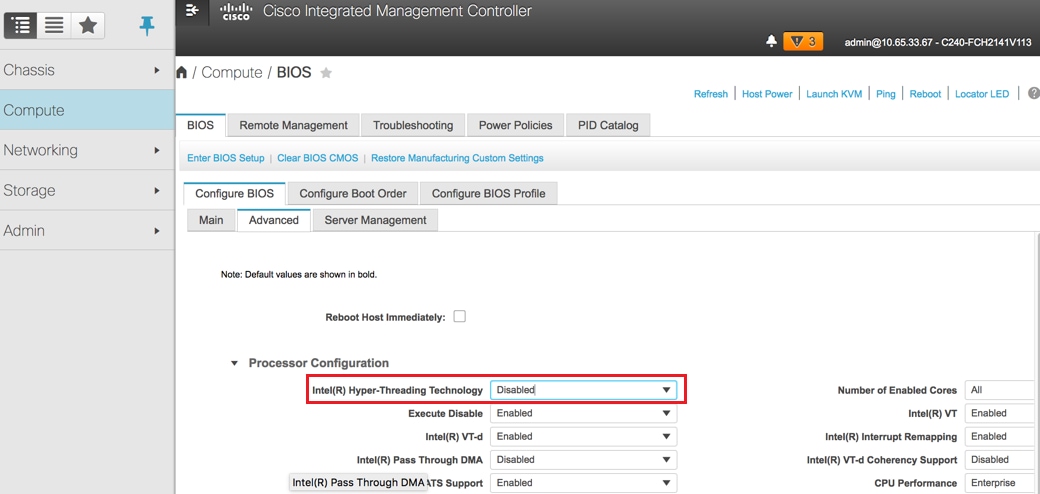
 Feedback
Feedback